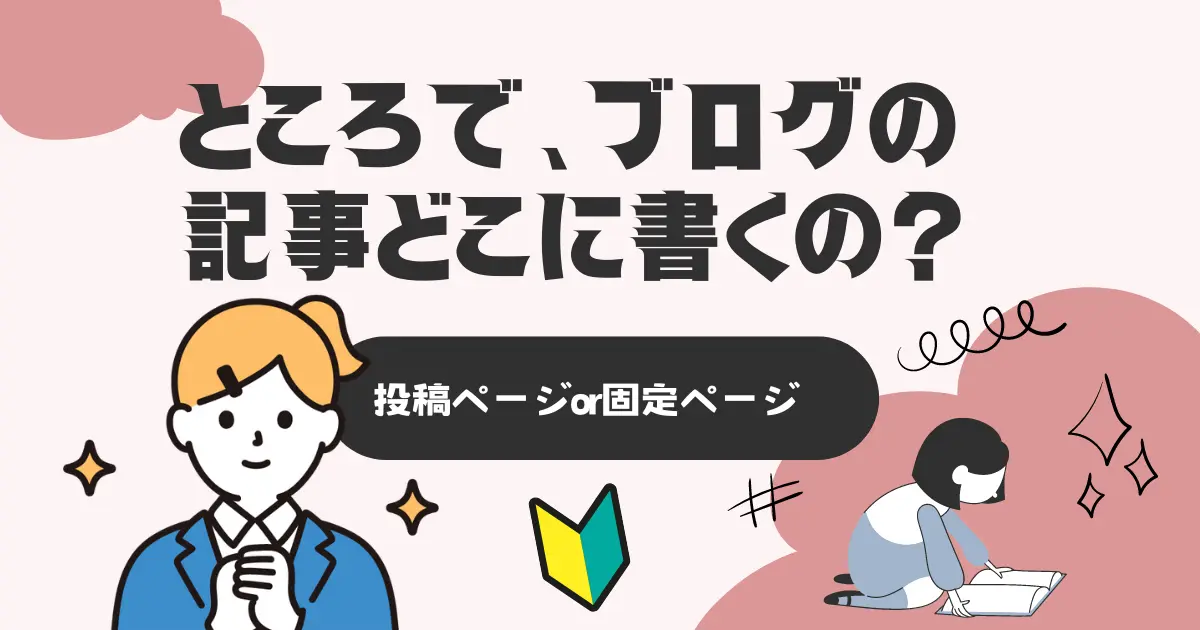「ブログの記事って、どこに書けばいいの?」 「投稿ページ?」 「それとも固定ページ?」、 違いがよくわからない……。 そんな疑問を抱いている方も多いのではないでしょうか?
WordPressブログをXWRITEで開設し、ワクワクしてダッシュボードを開いたものの、 「何をどうすればいいのかさっぱり…」 なんて声もよく耳にします。
でもご安心ください! 本記事では、「投稿ページ」と「固定ページ」の違いを初心者でもわかりやすく解説します。 それぞれの特徴や使い方を理解することで、ブログ記事の執筆や重要なページ作成がスムーズになりますよ!
たとえば、投稿ページは日々の更新や新しい情報を発信する場で、ブログらしい躍動感を演出します。一方、固定ページは 「プロフィール」 や 「お問い合わせ」 など、独立した静的なコンテンツを作るのにぴったりです。 それぞれの特性を活かせば、ブログがもっと使いやすく、魅力的になること間違いなし!
さらに、記事の書き方やちょっとしたコツもご紹介。 WordPressを始めたばかりの方も、 これを読めば 「どこに書くか」 「どう書くか」 で迷うことはなくなるはずです。 さあ、一緒にブログ運営の第一歩を踏み出しましょう!
ねえねえ、どこに記事書けばいいの?
「何なの固定ページって?」「投稿ページは?」
ダッシュボードから既に鬼わからん……。
無理もないよ!初めてなんだから・・・
この記事が参考になる方
- 投稿ページと固定ページの違いを知りたい方
- 固定ページをどう使うのかわからない方
- WordPressブログを始めたばかりの方
- トップページをどこで作っていいのか悩んでいる方
文章が書けるのは、「投稿ページ」「固定ページ」
WordPressテーマ「XWRITE」のダッシュボードをみてみましょう!
左側の黒いサイドバーは「管理エリア」とも呼ばれますが、そこを見てみますと・・・、
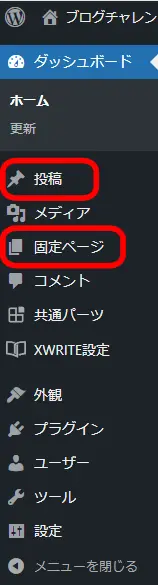
「投稿」 「固定ページ」 と項目があります。 基本的に文章を書いていくのは、 このどちらかになります。
投稿ページとは?|WordPressブログ
投稿ページを見ていきましょう!
投稿ページの特徴
「投稿」 という名前ですから、なんとなく察しがつくかもしれませんが、
「投稿」 は、いわゆる記事を書いて投稿するところです。一番ブログらしい部分ですよね。
「新しく何かを書いていく、思った事を書いていく、何かを発表していく」 なんてことに向いています。
- 時系列での表示
- カテゴリーとタグによる分類
- アーカイブ機能
- コメント機能
- ソーシャルメディアとの連携
- SEOにおける重要性
1、時系列での表示
投稿ページは、作成日時に基づいて時系列で表示されます。新しい投稿が上に表示され、古い投稿は下に流れていきます。この特性により、最新の情報をユーザーに常に提供できます。
2、カテゴリーとタグによる分類
投稿ページは、カテゴリーとタグを使って整理・分類できます。特にカテゴリーは、ブログにとって重要な役割をします。個人的には、カテゴリーの使い方によって、かなりユーザビリティに差が出ると考えています。タグは、カテゴリーで捌ききれない記事を拾い上げることができます。
3、アーカイブ機能
投稿ページはアーカイブ機能を持っています。投稿を月別、年別、カテゴリー別、タグ別などの基準で整理・表示できます。これにより、過去の投稿も容易にアクセス可能です。
4、コメント機能
投稿ページには、読者がコメントを残せる機能がデフォルトで組み込まれています。これにより、読者との双方向のコミュニケーションが可能になります。
5、ソーシャルメディアとの連携
投稿ページは、ソーシャルメディアと容易に連携させることができます。新しい投稿を公開すると、自動的にソーシャルメディアで共有されるように設定することが可能です
6、SEOにおける重要性
投稿ページは頻繁に更新されるため、SEO(検索エンジン最適化)の観点から非常に重要です。定期的に新しいコンテンツを追加することで、検索エンジンのランキングを向上させることができます
固定ページとは?|WordPressブログ
固定ページは、コチラだよ!
固定ページの特徴
固定ページは静的なページで、独立したページになります。従ってWebサイト内でどのカテゴリにも含まれません。具体的に利用対象ですが、当サイトのようなWordPressブログでは、「プロフィール」「プライバシーポリシー」「サイトマップ」「お問い合わせ」などに利用しています。
企業サイトでは、「会社案内」「会社概要」などが固定ページに使われますよ!
- 固定ページ同士で親子関係を持てる
- 時系列に依存していない
固定ページ同士で親子関係を持てる
固定ページは、親ページと子ページの階層構造を持たせることができます。これにより、関連するコンテンツを整理して表示することができます。例として、親ページとして「会社概要」、子ページとして「会社の歴史」や「チーム紹介」などを設定することが可能です。
時系列に依存していない
投稿ページとは異なり、固定ページは時系列に基づいて表示されることはなく、作成日時や更新日時に関係なく、常に特定の位置に固定されます。このため、特定の情報を常にユーザーに提供し続けることができます。
ちょっと記事書いてみよう!|XRITEの投稿ページ
投稿部分の説明
ダッシュボードの管理エリアをみてみましょう!
「投稿」欄の中に「投稿一覧」「新規投稿を追加」「カテゴリー」「タグ」があります。
「投稿一覧」は、今まで投稿してきたものが一覧で表示されています。ここから記事を選び、「編集」「削除」などができます。
「新規投稿」は、記事ページを新しく生成します。
同じ働きをするものが、右側にもあります。ちなみに上部管理エリアの「新規」からも新規投稿を立ち上げることができます。
「カテゴリー」「タグ」は、各々作成したり管理することができます。
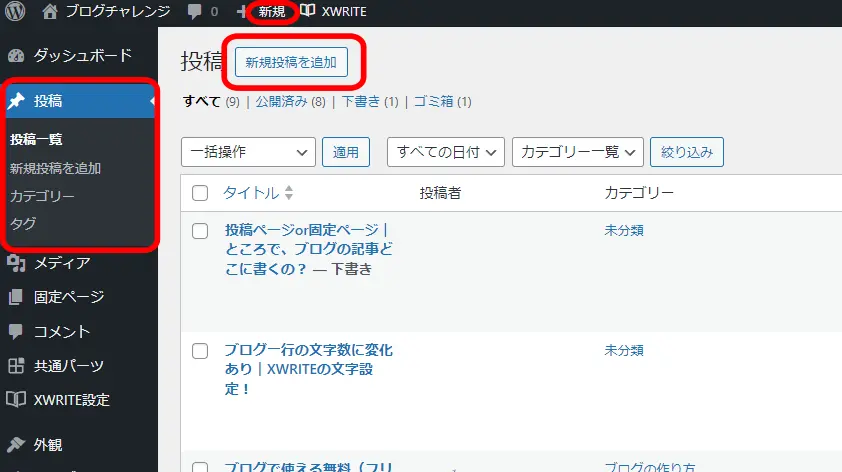
新規投稿を追加してみる
記事を書いていくのは、この赤枠の部分です。
最初は小さいですが、どんどん下に追加されていきますのでスクロールで位置を合わせます。
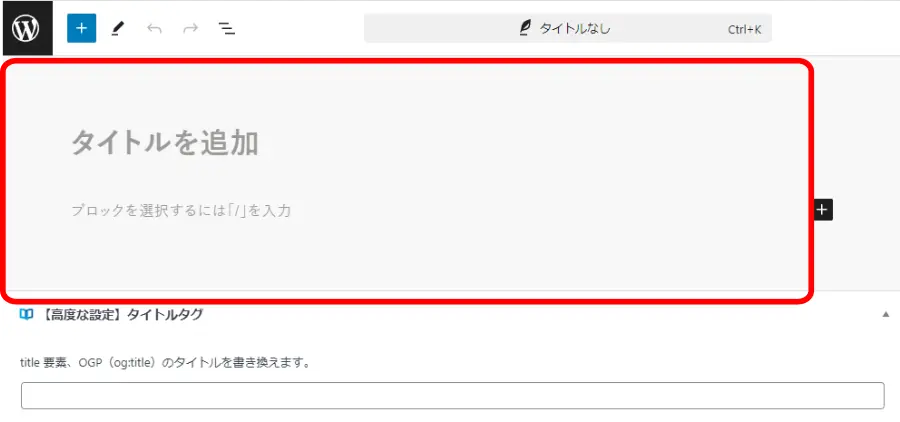
今作成している段階をスクショしてみました。
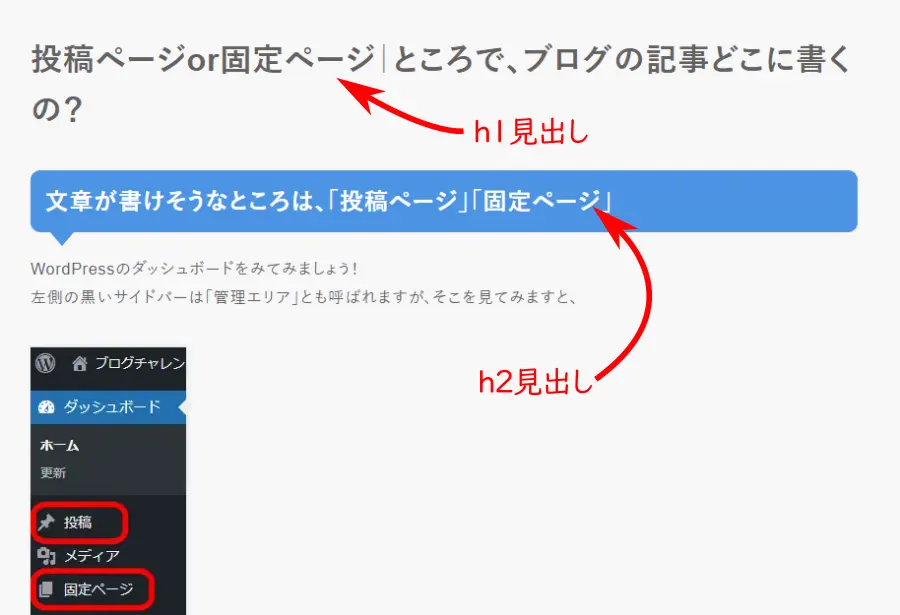
- 「タイトルを追加」は、「h1見出し」とも呼ばれますが、記事タイトルを言います。
- 青の部分は、「h2見出し」と言います。文書をセクションごとにまとめる大きな見出しです。
ここの「タイトルを追加」は、記事のタイトルであって、ブログのタイトル名ではないですよ!
- h1見出しは、「記事タイトル」ですから、移動することはできませんが、「h2見出し」は好きな場所に設置することができます。
- 文字を「見出し」に変更するには、文字部分の「段落」をクリックすると、h2見出しになります。

- 見出しは「h1」~「h6」まで用意されています。
- ちなみの当サイトでは、「h1」~「h4」までを使っています。「h5」「h6」は使っていません。
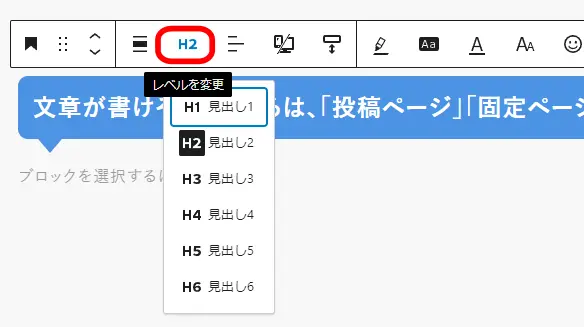
記事の作り方のコツ|記事構成を覚えよう!
上手に記事の文書が書けるようになるには、とにかく書くということですが、
当サイトもまだまだ勉強中!
一方で、記事の作り方にはコツがあります。
上手な文書と記事構成は別ものです。
一般的なブログでは、このような記事構成がオススメです。
なんとなくイメージが湧くきすよね!
おおまかでいいので、こんなこと意識して記事作ると、それっぽくなりますよ!
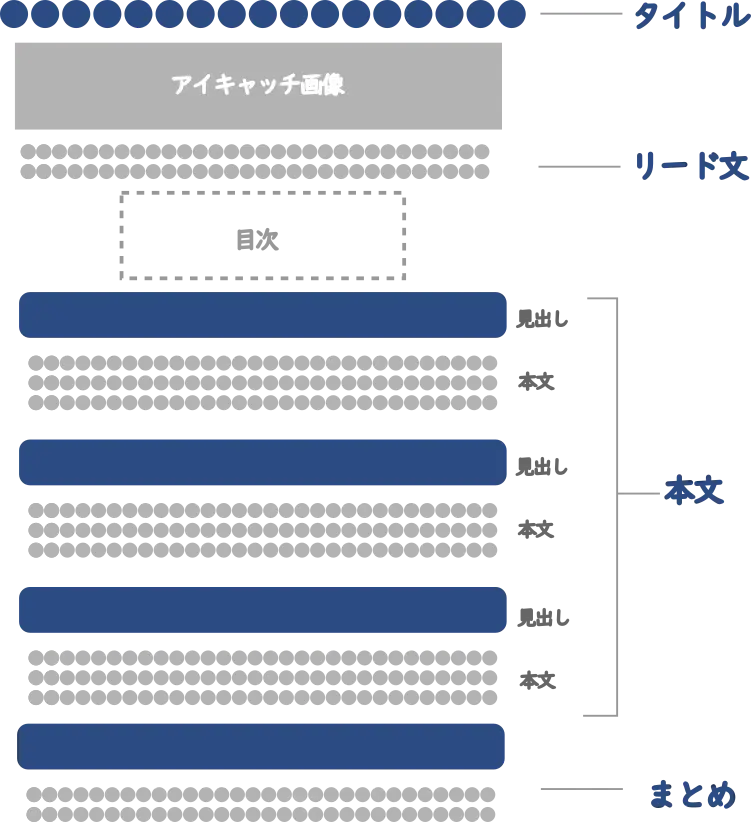
投稿ページに記事を書いてみよう!
ブログを始めたばかりの方が最初に悩むのは、「何を書けばいいのかわからない」ということかもしれません。でも、実はブログの一番の基本は「まず書いてみること」です。 完成度の高い記事を最初から書く必要はありませんし、むしろ完璧を求めようとすると手が止まってしまうことが多いものです。 最初はアイデアを形にする練習だと思って、肩の力を抜いて書き始めましょう。
例えば、 自分の日常で感じたことや、 最近読んだ本や見た映画の感想、 ちょっとした失敗談や成功体験など、 どんなテーマでもかまいません。 「こんなことを書いても誰も読まないかも…」 と感じることがあるかもしれませんが、 実際にはあなたの経験や考えが他の人にとって新鮮で役立つことも多いのです。
最初は読み返して 「これでいいのかな?」 と不安になるかもしれません。 でも、大切なのは手を動かし続けること。記事を書くたびに少しずつ上達し、 自分なりの書き方やテーマが見えてくるはずです。 そして、一つひとつの記事が積み重なることで、 ブログ全体が充実していきます。
ブログはあなた自身を表現する場です。 大きな一歩を踏み出す必要はありません。 小さな一歩を積み重ねるだけでいいのです。 「書き始めてみよう」 と自分に言い聞かせることで、 新しい発見や可能性が広がっていくはずです。
さあ、 まずはキーボードを叩いてみましょう!
投稿ページや固定ページでよくある Q&A
- 投稿ページと固定ページの違いは何ですか?
投稿ページはブログ記事などの定期的な更新向けで、時系列で表示されます。固定ページはプロフィールやお問い合わせページのような永続的な内容を作成するのに適しています。
- ブログ記事は投稿ページと固定ページのどちらに書くべきですか?
ブログ記事は、一般的に投稿ページに書くのが適切です。
- 投稿ページに書くべき具体的な内容例を教えてください。
最新ニュース、レビュー記事、日々の記録、役立つ情報など、定期的に更新される内容が適しています。
- 固定ページに適したコンテンツは何ですか?
プロフィールページ、プライバシーポリシー、お問い合わせフォーム、サービス紹介などです。
- 投稿ページはカテゴリやタグを使って整理できますが、固定ページも同様ですか?
固定ページにはカテゴリやタグは基本的にありませんが、メニュー設定で整理できます。
- 投稿ページと固定ページのSEO的な役割の違いはありますか?
投稿ページは新しい情報を検索エンジンに提供しやすく、固定ページは長期的に検索順位を維持しやすい特性があります。
- 投稿ページと固定ページの選び方で失敗した場合、ブログ運営にどんな影響がありますか?
ページが見つかりにくくなったり、訪問者が混乱する可能性があります。
- 投稿ページの古い記事はどのように管理すればよいですか?
アーカイブページを活用し、過去の記事も見やすい状態にするのがおすすめです。
- 固定ページで作った内容を投稿ページで再利用できますか?
はい、コピーして投稿ページに貼り付けることで再利用可能です。
- 投稿ページの更新頻度はSEOに影響しますか?
影響します。定期的に更新することで、検索エンジンからの評価が向上しやすくなります。
XWRITEブログを一番速く、 簡単に始める方法 【オススメ】
WordPressブログを始めるには、 「レンタルサーバー」 「ドメイン」 「WordPressテーマ」 が必要です。 当サイトのオススメは・・・・
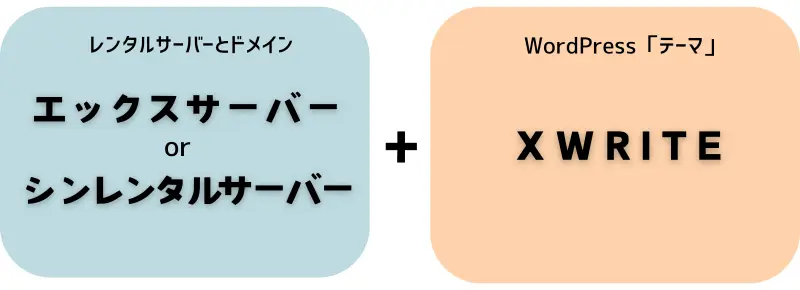
*「エックスサーバー」と「シンレンタルサーバー」 は、 同じエックスサーバーグループです。
『エックスサーバーorシンレンタルサーバー』 の 「WordPress クイックスタート」 を活用することで手間を大幅に軽減できて、 あっという間にすぐにXWRITEブログを始められます!
👉 『エックスサーバーorシンレンタルサーバー』 の 「WordPress クイックスタート」 を利用すれば、 レンタルサーバーの申し込み時に、 XWRITEも一緒に購入することができ、 ドメインの取得・設定、WordPressのインストール、 XWRITEのインストールまで、 一気に完了させることができます。 運用管理も一括ですから本当にオススメです! (XWRITEも割引価格で購入可能)
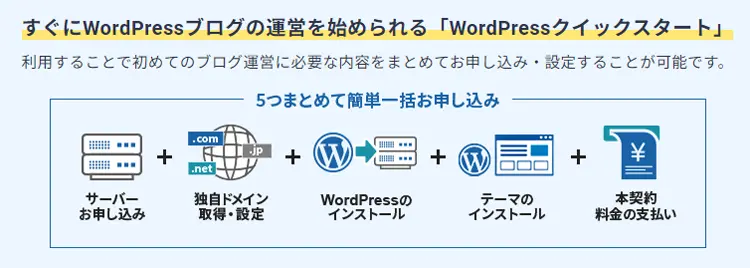
エックスサーバーの 「WordPress クイックスタート」 でXWRITEブログの始め方については、 『申し込み〜ブログ開設まで』 の手順を詳しく解説していますので、 コチラをご参照ください!
簡単・安心・エックスサーバー
総合評価:
¥ 693円/月〜 ・ 2025年12月4日(木)17:00まで…
高性能なレンタルサーバーを個人でも利用できる。WordPewssでブログを始めるならエックスサーバーが最適解。 しかもコスパNo.1!
シンレンタルサーバーの 「WordPress クイックスタート」 でXWRITEブログの始め方については、 『申し込み〜ブログ開設まで』 の手順を詳しく解説していますので、 コチラをご参照ください!
最新・コスパ良し・シンレンタルサーバー
総合評価:
¥ 539円/月〜 ・ 2025年7月9日(水) 17:00まで…
国内最速 ・ コスパNo.1の超高性能レンタルサーバーです。 コンテンツ制限がないため、 様々なコンテンツのサイトの運用が可能!
尚、 現在ブログを運営している方、 又 、レンタルサーバーを既に契約されていて 【XWRITEを単体で購入したい方】 は、 コチラ!
ところで、ブログの記事はどこに書くの「まとめ」
最後までお付き合いいただき、心より感謝申し上げます。😊
ブログ記事を書く場所で悩んでいた「投稿ページ」と「固定ページ」の違い、しっかり理解できましたか?それぞれの役割や特徴を知ることで、ブログ運営はぐっとスムーズになります。投稿ページは日々の更新や新しい情報発信に最適。一方、固定ページはプロフィールやプライバシーポリシーのように、長期間安定して見てもらいたいコンテンツにぴったりです。
これらを正しく使い分けることで、あなたのブログは読者にとっても分かりやすく、管理しやすいものになります。そして、投稿ページでどんどん記事を増やしつつ、固定ページでブログの信頼性や利便性を高めることで、理想的なブログ運営が目指せます。
まだ最初の一歩を踏み出したばかりの方も、ここからは実践あるのみ!今回の解説を参考に、自分のブログに最適な形で「投稿ページ」と「固定ページ」を活用してみてください。
さあ、これから始まるブログ運営の旅路を楽しんでくださいね。今日があなたの新たなブログライフのスタート地点です!次の記事を書く楽しさや、読者とのつながりを感じられる日が待っていますよ。ぜひ、この知識を活かして素敵なブログを作り上げてください!